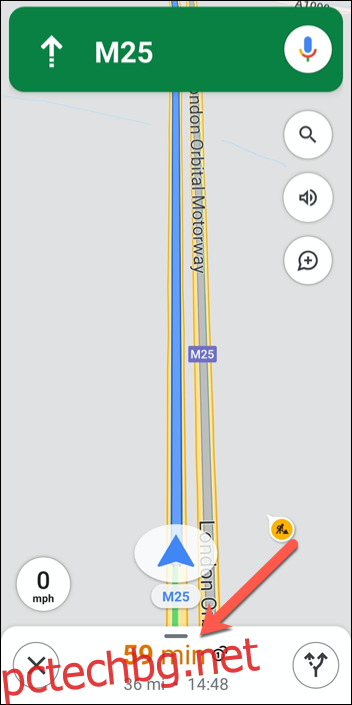Отчетите за трафика в Google Maps ви позволяват бързо да определите дали маршрутът, по който тръгвате, е натоварен или не. Ако сте пътник на пътя, можете да актуализирате Google Maps, като добавите свои собствени отчети за трафика. Ето как.
Тези инструкции ще работят за всички мобилни потребители с включено приложение Google Maps Android и iPhone. Важно е обаче да правите това само ако е безопасно да го направите, или може да изложите на риск други участници в движението. Тази функция е подходяща например за пътник в превозно средство.
За да започнете, отворете приложението „Google Maps“ и потърсете упътвания с помощта на лентата за търсене в горната част на екрана. След като сте в режим на навигация, докоснете информацията за маршрута в долната част на интерфейса, съдържаща ETA, разстояние и времена на пристигане.
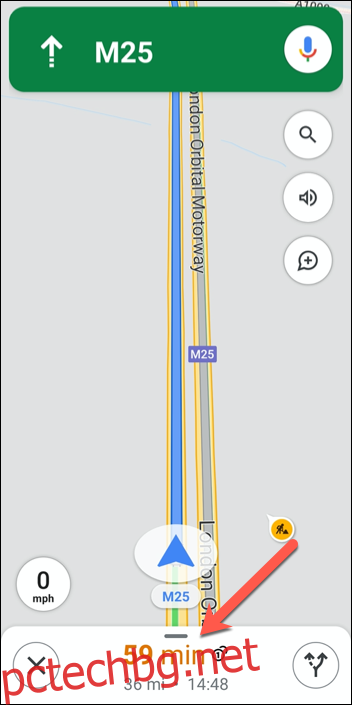
Това ще изведе меню с допълнителни опции, включително възможност за преглед на писмени указания, както и за преглед на сателитна карта.
За да добавите нов отчет за трафика обаче, докоснете опцията „Добавяне на отчет“ в горната част на менюто.
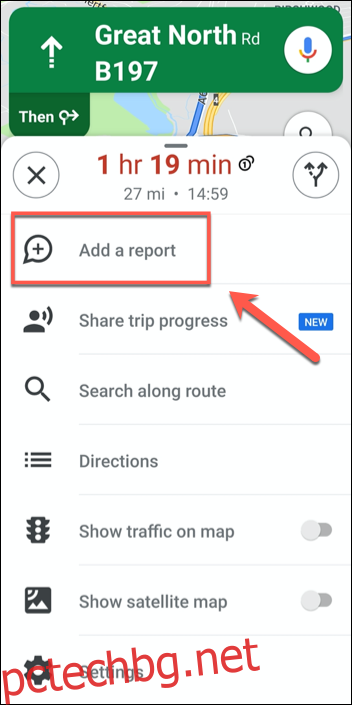
Има няколко налични ситуации на трафик на живо, които можете да докладвате с помощта на функцията „Добавяне на отчет“.
Например, ако сте заседнали в трафик, можете да изберете опцията „Задръствания“. Като алтернатива, ако лентата на магистралата е затворена, може да предпочетете да изберете опцията „Затваряне на лентата“. Докосването на някоя от тези опции ще добави този сигнал към текущото ви местоположение.
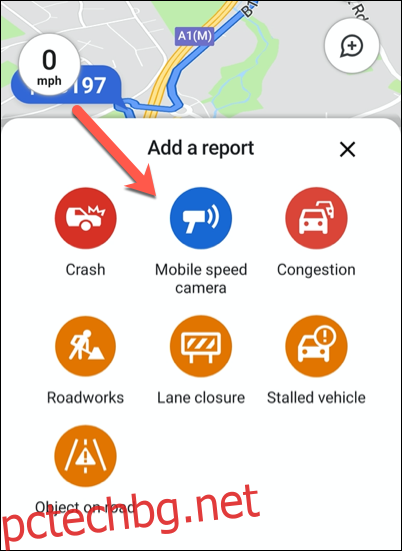
Тези опции ще се различават по име и наличност в зависимост от вашия локал.
Например потребителите в САЩ ще виждат „Speed Trap“ като опция за предупреждаване на други потребители за проверки на скоростта от страна на правоприлагащите органи, докато потребителите в Обединеното кралство ще виждат „Mobile Speed Camera“ вместо това.
Ако сте добавили отчет случайно, ще имате няколко секунди, за да го обърнете, преди отчетът да бъде добавен към Google Maps. Докоснете „Отмяна“ в този момент, ако сте добавили отчет по погрешка.
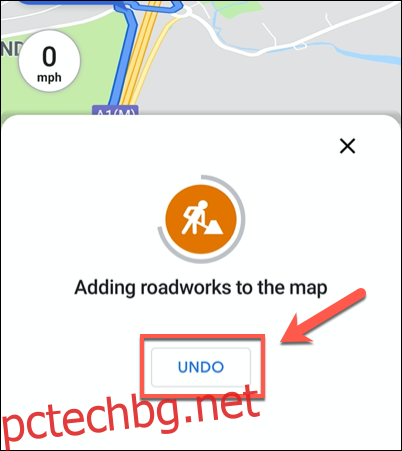
След като изминат няколко секунди, отчетът ще бъде добавен към Google Maps, за да го видят другите потребители. Когато други потребители минават през същата зона, ще се появи сигнал, който ги предупреждава за прекъсването, стига потребителят да не е деактивирал известията за трафик на Google Maps.
СВЪРЗАНО: Как да деактивирате известията за трафик на Android
body #primary .entry-content ul#nextuplist {list-style-type: none;margin-left:0px;padding-left:0px;}
body #primary .entry-content ul#nextuplist li a {text-decoration:none;color:#1d55a9;}